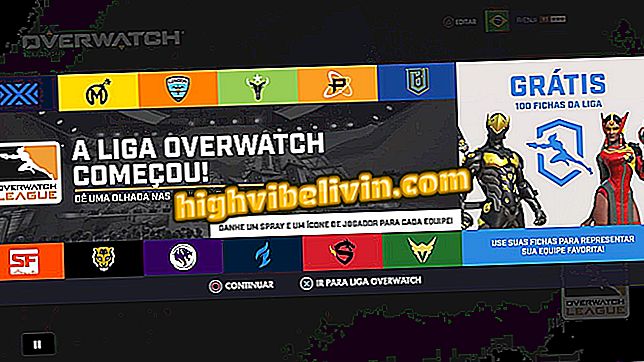InstaSize: Дізнайтеся, як розміщувати фотографії та відео на Instagram без скорочень
Створення нерозрізного посту на Instagram - це просте завдання за допомогою InstaSize. Безкоштовна програма має версії для iPhone (iOS) і Android, і дозволяє додавати межі для фотографій і відео, щоб уникнути обрізання та публікації всіх зображень у соціальній мережі, особливо якщо ви робите знімки з телефоном у вертикальному положенні.
У наступному керівництві TechTudo показує, як використовувати InstaSize для редагування зображень і відео в Instagram. Процедура виконувалася на iPhone, але поради також стосуються мобільних телефонів із системою Google.

Дізнайтеся, як використовувати програму InstaSize для редагування фотографій у Instagram
Instagram дозволяє створювати історії та зберігати повідомлення мобільного браузера
Крок 1. Встановіть InstaSize на свій телефон. Після першого відкриття програми торкніться Get Started, а потім перейдіть у верхній правий кут екрана.

Домашній екран InstaSize
Крок 2. Натисніть кнопку "+", щоб відкрити збережену фотографію або відео у фотогалереї телефону.

Відкрийте фото або відео
Крок 3. Щоб додати межі та залишити зображення в оптимальному дозволі для Instagram, натисніть жовту кнопку, яка з'являється в лівому нижньому куті фотографії.

Додавання меж зображення
Крок 4. Ви також можете додати фільтри та налаштувати експозицію, контрастність, світло та яскравість. Для цього просто використовуйте кнопки, вказані на скріншотах.

Застосування фільтра та внесення змін
Крок 5. У піктограмі обличчя ви можете пом'якшити зображення, видалити прищі і посилити зуби. За допомогою кнопки "A" можна вставляти тексти на фото або відео.

Ретушування та додавання тексту
Крок 6. Останні дві кнопки дозволяють обрізати зображення та налаштовувати рамки відповідно. Колір кордону можна змінити безкоштовно. Накреслені фони є частиною платного пакету.

Обрізання фотографій та налаштування меж
Крок 7. Після внесення потрібних змін натисніть "Готово" у верхньому правому куті екрана. Потім натисніть "Instagram".

Завершення редагування фото чи відео
Крок 8. Натисніть "Копіювати в Instagram". Фото або відео потім відкриється в редакторі соціальної мережі, і ви повинні продовжити публікацію нормально.

Спільне використання зображень на Instagram
Насолоджуйтеся порадами про те, як використовувати InstaSize, щоб відповідати вашим фото і відео на оптимальну роздільну здатність для Instagram і таким чином уникнути скорочень.
Яка ваша улюблена соціальна мережа? Відповідь на форум.